Windows UI 库 2.6
WinUI 2.6 是适用于 UWP 应用程序(和使用 XAML 岛的桌面应用程序)的 Windows UI 库的 2021 年 6 月版本。
注意
若要详细了解如何使用最新版本的 WinUI 3 生成 Windows 桌面和 UWP 应用,请参阅 Windows UI 库 3。
Windows UI 库 (WinUI) 托管在 GitHub 上,我们欢迎你在其中提供 Bug 报告、提交功能请求和贡献社区代码。
可从 GitHub 版本页面或从 NuGet 页面下载所有稳定版和预发布版。
可以通过 NuGet 包管理器将 WinUI 包添加到 Visual Studio 项目中。 有关详细信息,请参阅 Windows UI 2 库入门。
WinUI 2.6 的新增功能或更新功能包括:
Mica
Mica 是一种新型材料,它结合了主题和桌面壁纸来绘制应用和设置等长期存在的窗口的背景。 你可以将 Mica 应用到应用程序背景中,通过提高用户对焦点的清晰度来取悦用户并创建视觉层次结构,从而提高生产力。 Mica 是专门为应用的性能优化而设计的,它只对桌面壁纸进行一次采样,就可创建其可视化效果。
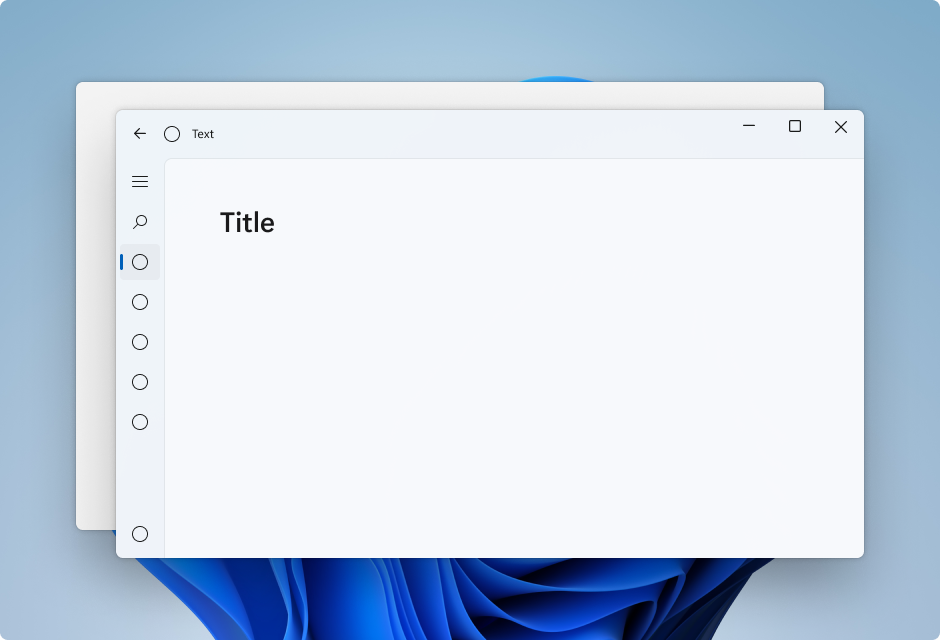
Expander
Expander 控件包含始终可见的主要内容的标头,与切换按钮配对使用时可显示或隐藏包含与标头相关的次要内容的可展开内容区域。
当用户展开或折叠内容区域时,将移动相邻的 UI 元素并对其进行调整以适应内容区域。 Expander 的内容区域不会覆盖这些元素。
此动画示例为默认状态下的 Expander,其中只显示了内容区域中的基本文本。
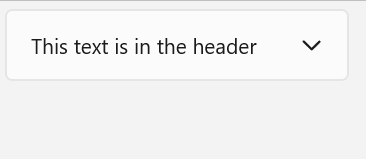
可以在 Expander 的内容区域中使用复杂的交互式 UI,包括嵌套的 Expander 控件,如下所示。
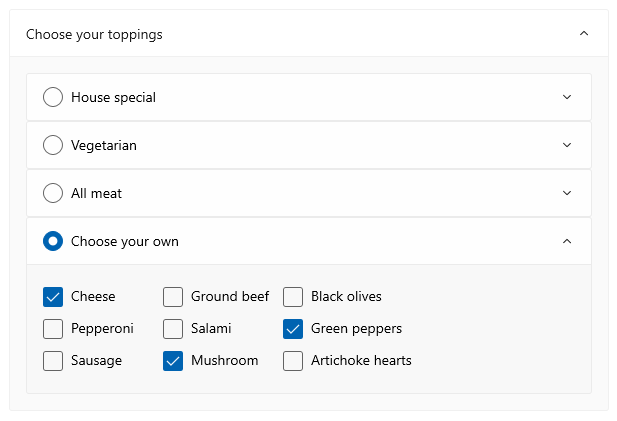
BreadcrumbBar
BreadcrumbBar 是一个分层导航元素,它提供指向用户当前位置的页面或文件夹的直接链接路径。 此元素通常位于页面顶部附近,可使文件系统或菜单系统中的用户导航轨迹永久可见,并让用户能够快速返回到以前的位置。
此动画示例显示处于默认状态的 BreadcrumbBar,其导航深度为 8 个级别。

如果调整应用的大小,使其没有足够的空间来显示 BreadcrumbBar 中的所有级别,则该控件会自动折叠,并将用省略号替换最左侧的节点。 单击省略号将打开一个浮出控件菜单,其中按层次顺序显示了折叠的节点,如下所示。
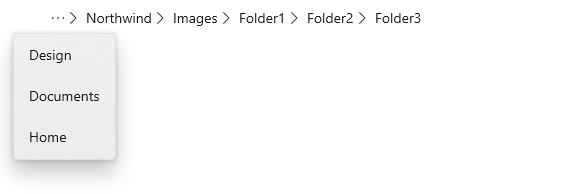
ImageIcon
ImageIcon 添加了对使用图像控件作为应用程序 UI 中的图标的支持。
支持以下图像格式:
- 位图 (BMP)
- 图形交换格式 (GIF)
- 联合图像专家组 (JPEG)
- 可移植网络图形 (PNG)
- JPEG XR (WDP)
- 标记图像文件格式 (TIFF)
AnimatedIcon
AnimatedIcon 控件通过播放动画图像来响应用户交互并直观显示状态更改(例如,当用户将鼠标悬停在某个按钮上或单击该按钮时)。
此动画示例显示了一个添加到 NavigationViewItem 控件的 AnimatedIcon。
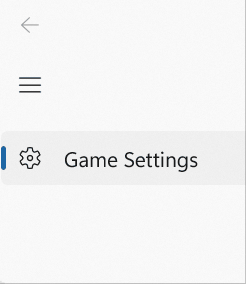
定义动画时,需要为要添加的图标创建或获取 Lottie 文件(可使用 Adobe AfterEffects 创建自定义动画,并使用 Lottie Windows 库进行呈现)并通过 LottieGen 运行该文件。 LottieGen 为 C++/WinRT 类生成代码,可以实例化该类并将其与 AnimatedIcon 一起使用。
PipsPager
PipsPager 控件可帮助用户使用可配置的标志符号集合在线性分页内容中进行导航,其中每个标志符号在可能的无限制范围内都代表一个页面。 标志符号突出显示当前页面,并指明前面页面和后面页面的可用性。 该控件依赖于当前上下文,并且不支持显式页码编号或非线性组织。
此示例显示处于默认状态的 PipsPager,其中包含 5 个可见的 pip(呈水平方向)并已选择第一个 pip。
如果内容包含大量页面,则可以设置可见的交互式 pip 的数目。 如果页数超过可见 pip 的数目,则 pip 会自动滚动以便在控件中居中显示选定的页面。
此动画示例显示的是 PipsPager,通过水平滚动 pip 来显示大型项目集合。
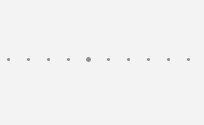
视觉样式更新
大多数 WinUI 控件现在都支持最新的 Windows 11 样式。
还引入了一个新的版本控制系统,可让你还原到以前的控件样式。 但是,我们强烈建议尽可能采用新样式,因为它们与 Windows 的当前设计方向一致。
CommandBar 的 SplitButton 样式
新的 SplitButtonCommandBarStyle 可以将 SplitButtonCommandBarStyle 的外观应用于 SplitButton 控件。
示例
提示
有关详细信息、设计指南和代码示例,请参阅设计和代码 Windows 应用。
WinUI 3 库和 WinUI 2 库应用包括大多数 WinUI 3 和 WinUI 2 控件、特性和功能的交互式示例。
如果已安装,请单击以下链接将其打开:WinUI 3 库或 WinUI 2 库。
如果未安装,可以从 Microsoft Store 下载 WinUI 3 库和 WinUI 2 库。
还可以从 GitHub 获取这两种应用的源代码(对 WinUI 3 使用 main 分支,对 WinUI 2 使用 winui2 分支)。
其他更新
- 请参阅显著更改列表,了解本版本中解决的许多 GitHub 问题。
- 查看 Figma 设计工具包,了解 WinUI 2.6 控件和布局模板。
反馈
即将发布:在整个 2024 年,我们将逐步淘汰作为内容反馈机制的“GitHub 问题”,并将其取代为新的反馈系统。 有关详细信息,请参阅:https://aka.ms/ContentUserFeedback。
提交和查看相关反馈
